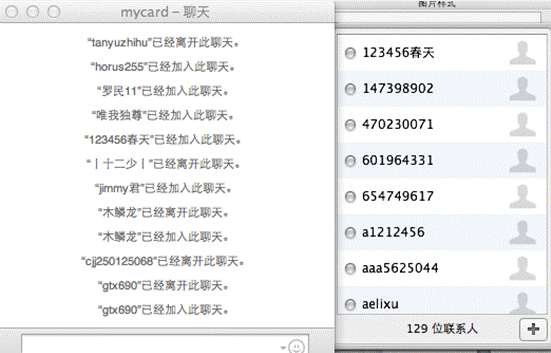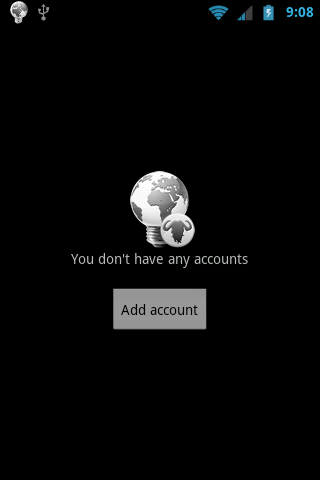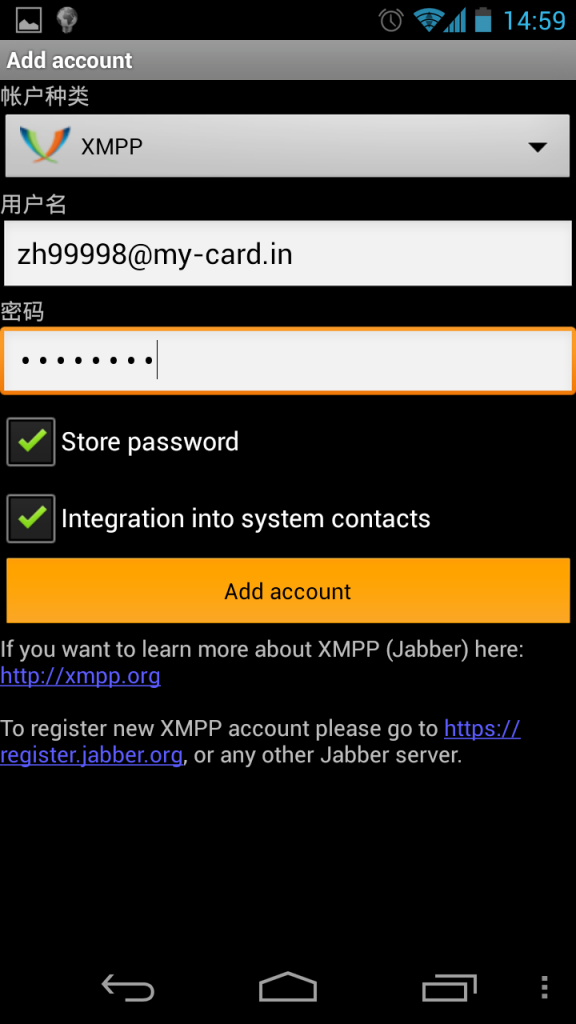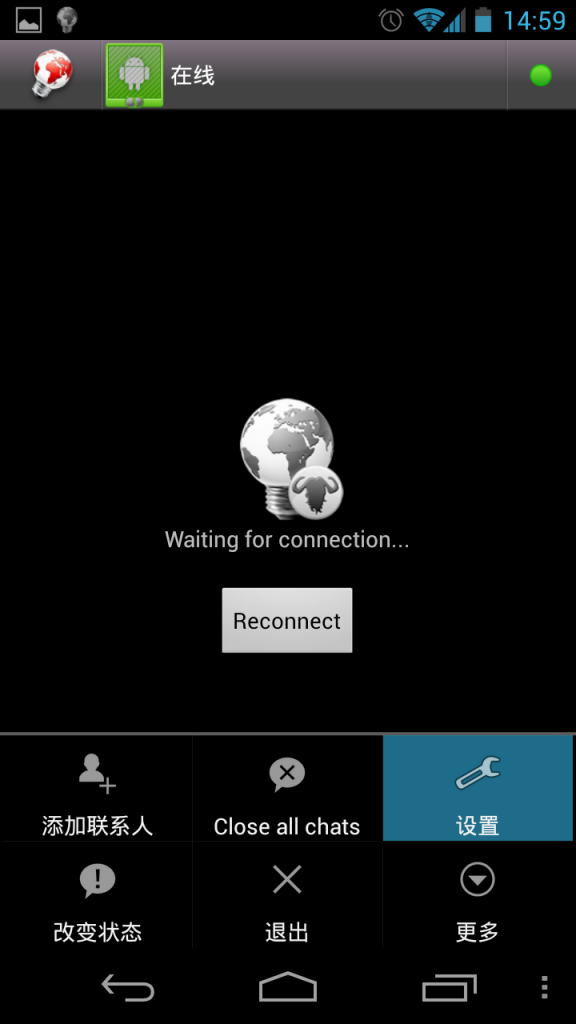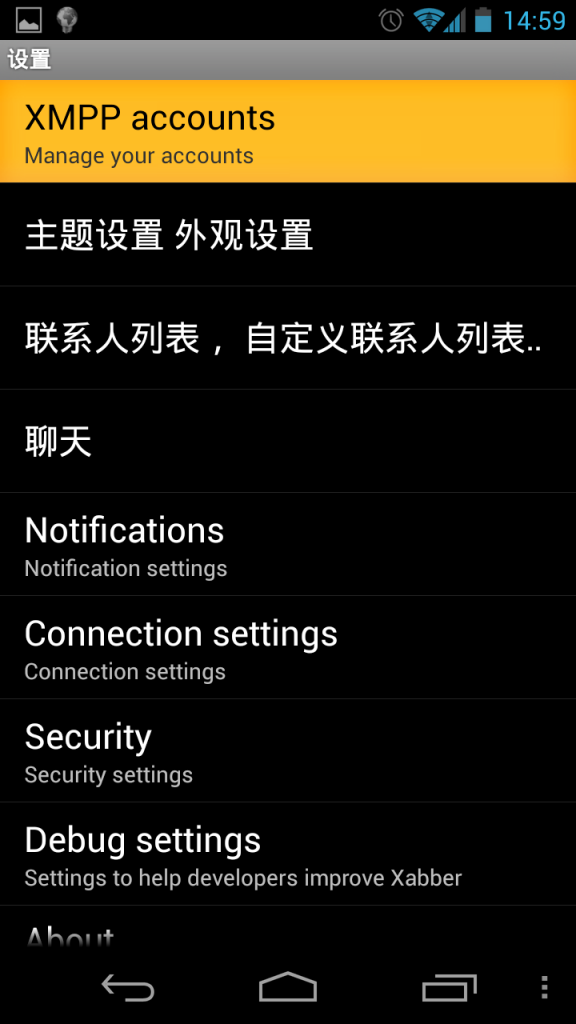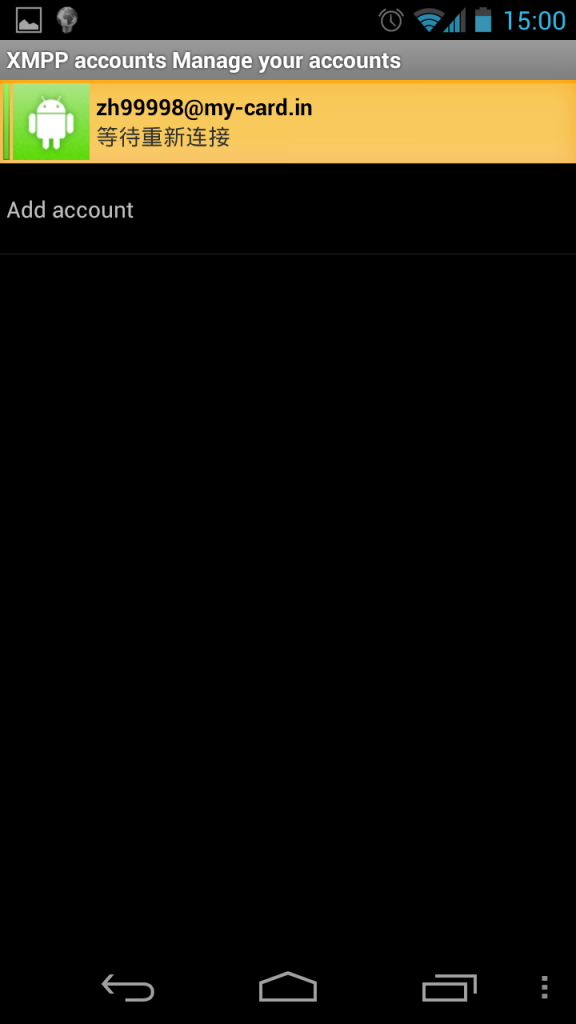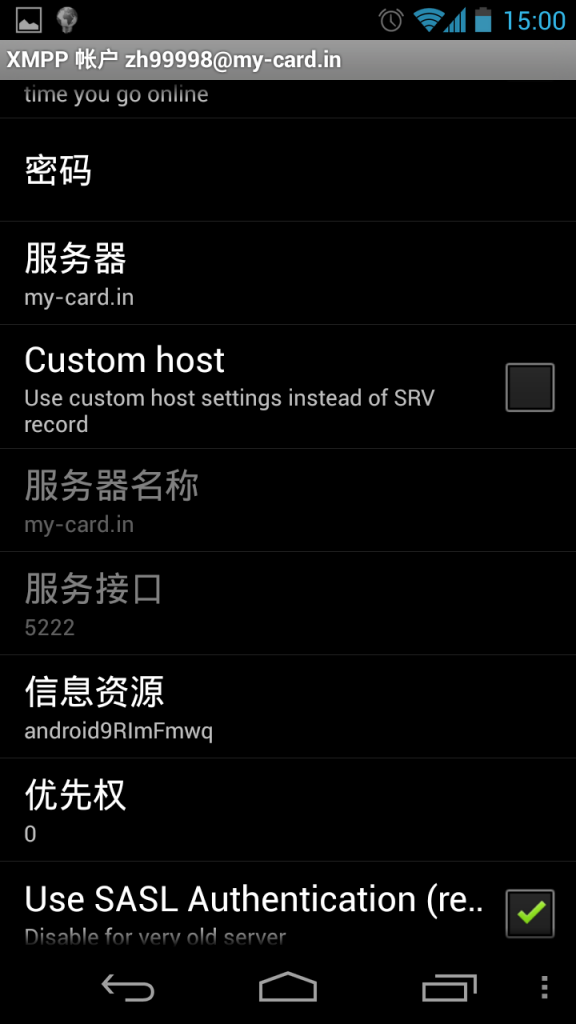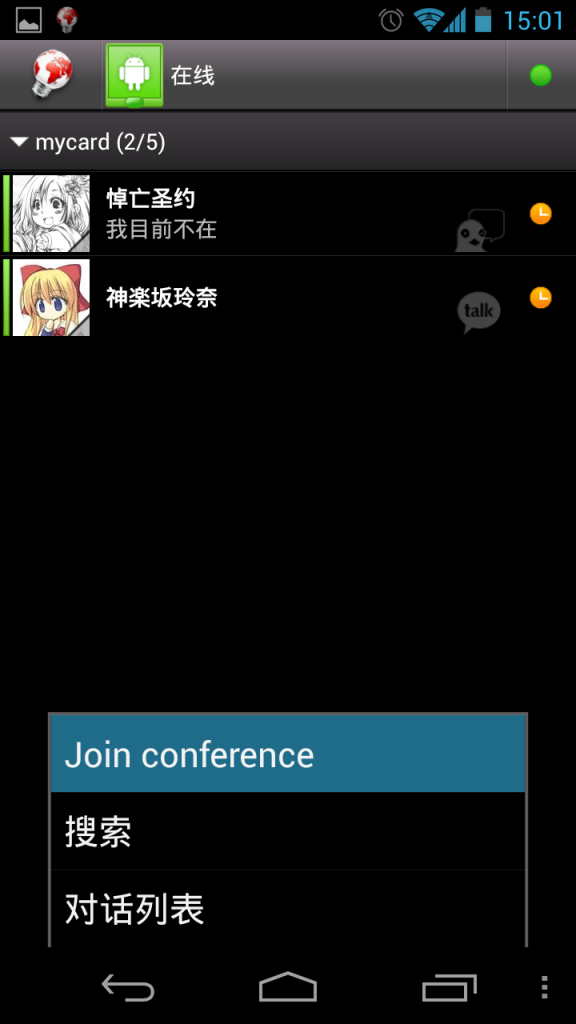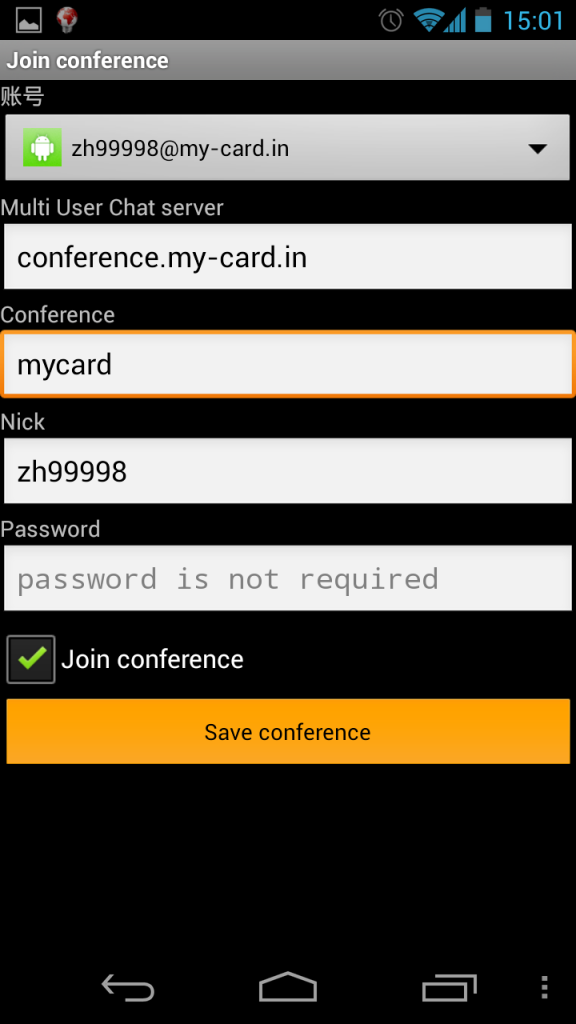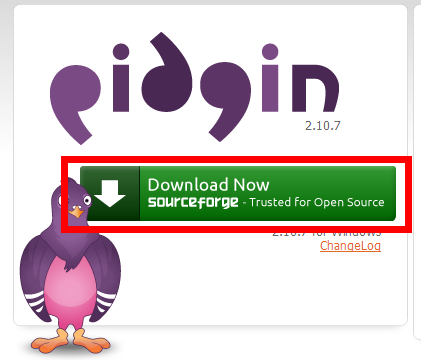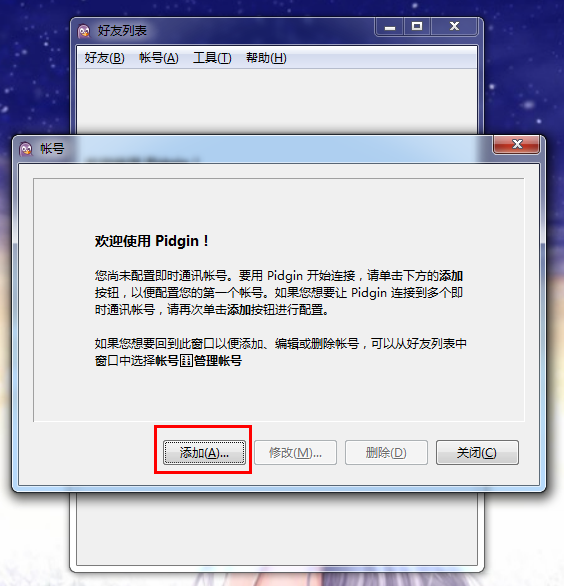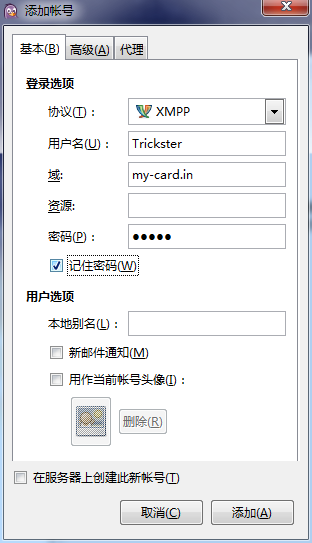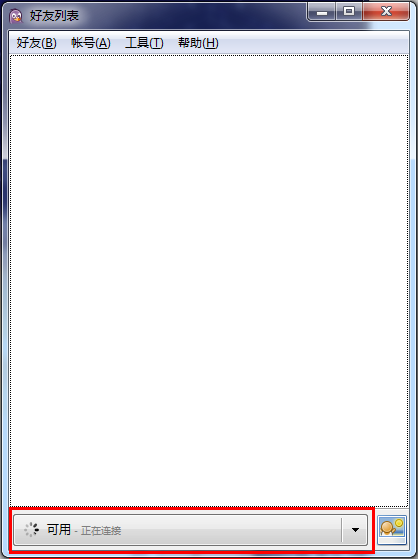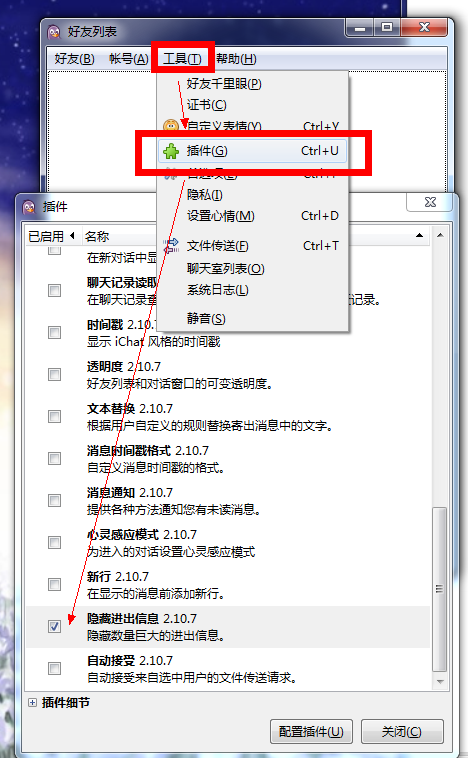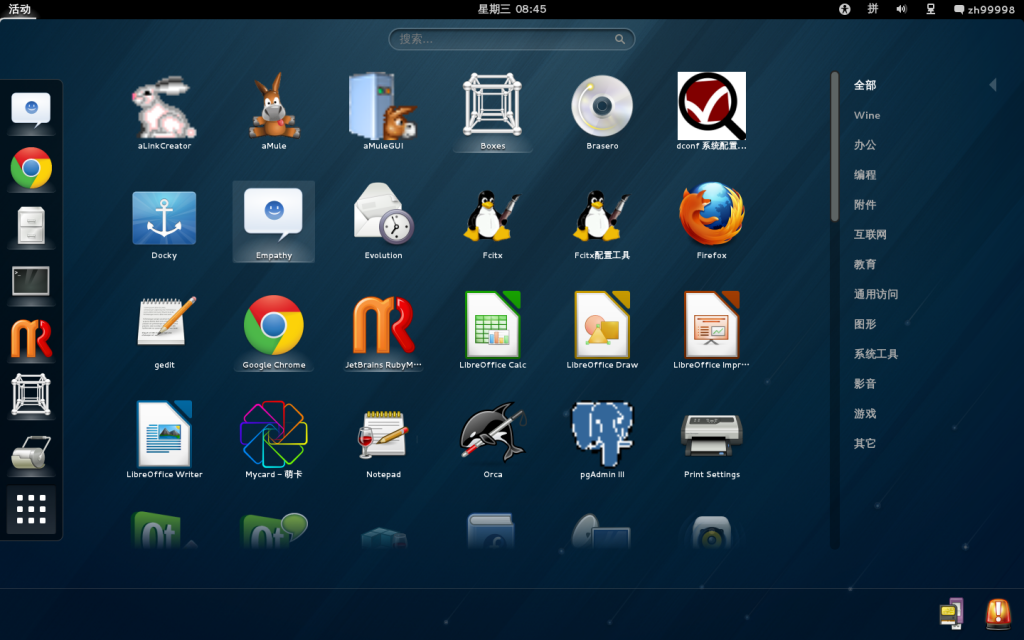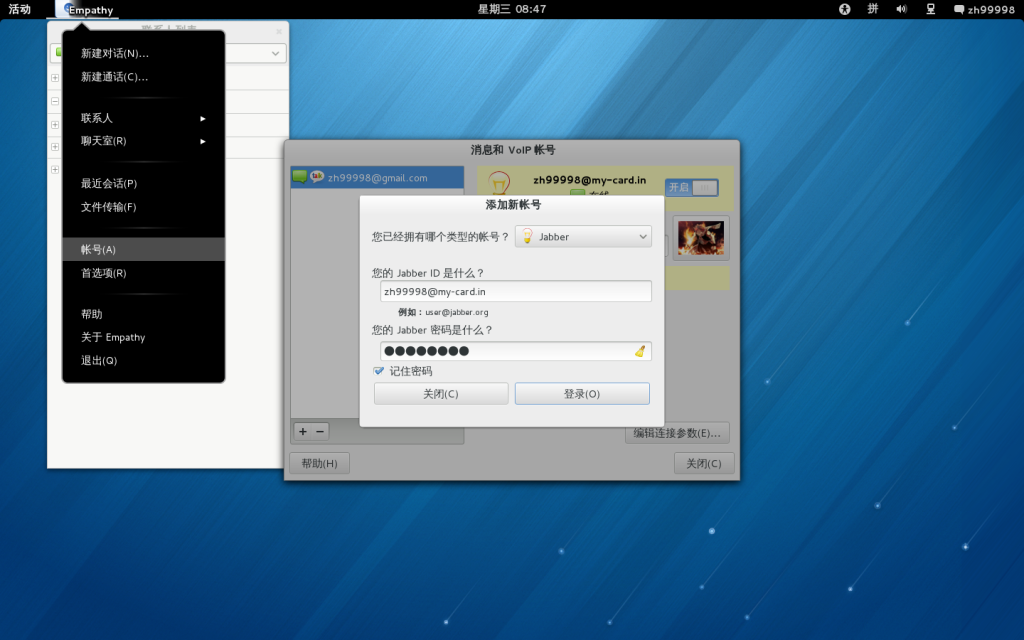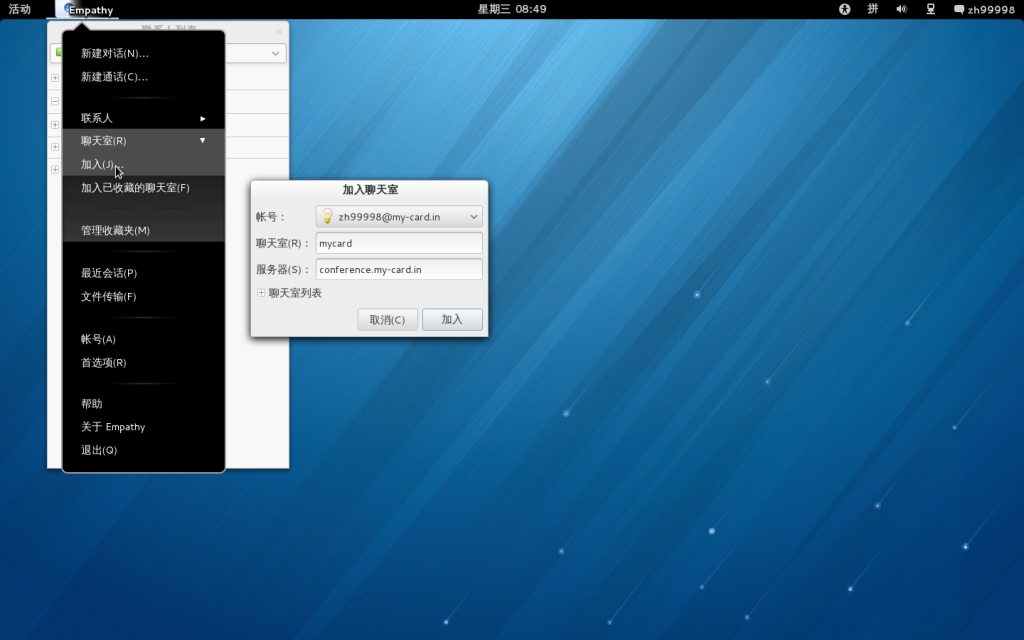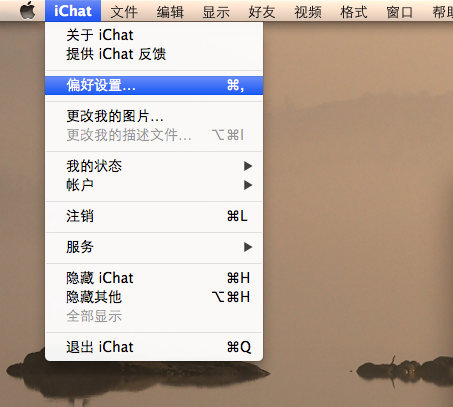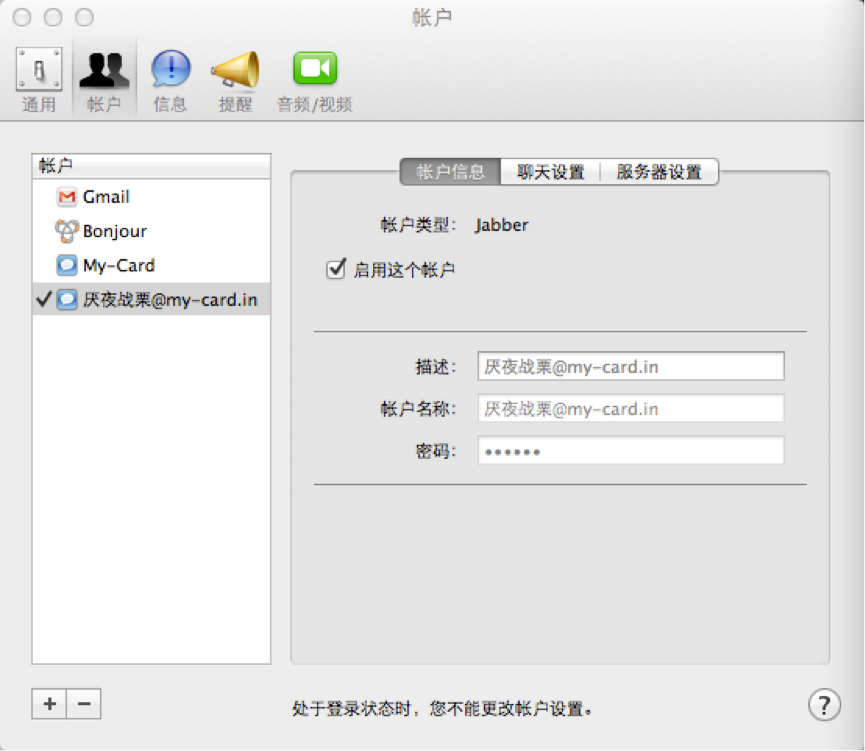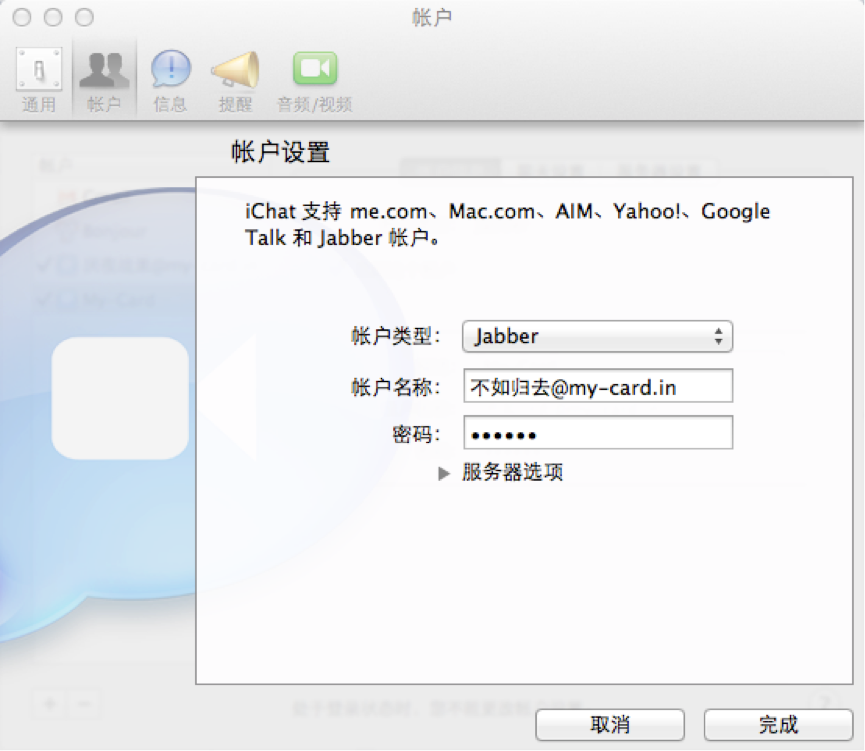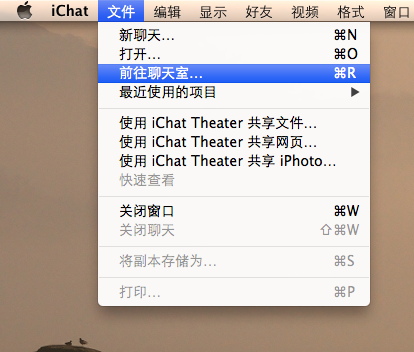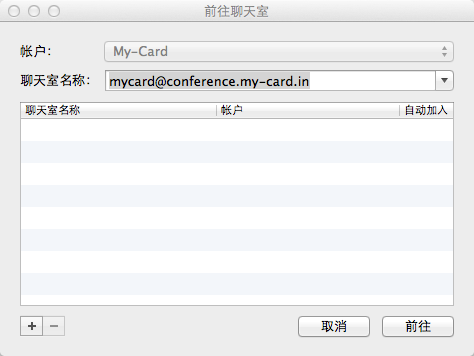-
Notifications
You must be signed in to change notification settings - Fork 28
从mycard 0.8.5版本开始,登录/聊天协议改为开放的XMPP协议
可以使用第三方客户端登录mycard聊天大厅
在聊天室发言之前,请先阅读mycard使用条款
推荐使用以下工具连接(往下拉看图文教程):
- Android: Xabber
- iOS: <求水果壕推荐我穷哔买不起水果OTL>
- Windows: Pidgin
- Linux: Empathy
- Mac OS X: iChat
- //TODO: 求推荐其他平台(Chrome / Windows Phone / 黑莓 / 塞班 / Windows Mobile / ...)下的聊天工具
如果您没有使用以上操作系统,或者想使用其他软件,请搜索适用您系统的聊天工具( http://xmpp.org/xmpp-software/clients/ ),然后填写以下信息登录
- 协议(Protocol): Jabber/XMPP
- 域名(Domain): my-card.in (如果没有这个选项,在用户名后面加@my-card.in)
- 用户名密码即为你的mycard账号
然后加入聊天室
- 聊天室(Conference): mycard
- 服务器(Server): conference.my-card.in (如果没有这个选项,在聊天室后面加@conference.my-card.in
Android (Xabber)
从Google Play安装Empathy到Android设备 https://play.google.com/store/apps/details?id=com.xabber.android
第一次运行 点击 添加账户(Add Account)
添加一个XMPP账号,用户名是 你的mycard用户名@my-card.in
这时会提示连接失败,这是正常现象。按手机上的菜单(Menu)键,点设置
选择XMPP账号(XMPP Accounts)
点击刚创建的账号
把自定义服务器(Costom host) 的勾去掉,这时返回主界面就已经可以连接了。
在主界面再按菜单(Menu)键,更多 - 加入聊天室 (Join conference)
多人聊天服务器(Multi User Chat Server) 填 conference.my-card.in
聊天室(Conference) 填 mycard
昵称(Nick) 保持默认,密码留空,点保存聊天室(Save conference)
Tip: 可以在 设置 - 聊天 - 显示状态变更(Show status changes) 设置成 从不(Never) 来关闭房间内用户进出消息
//TODO: 教程未写,请有iOS设备的玩家帮忙完善,注册github账号然后直接编辑本页即可
Windows ( Pidgin )
首先, 请在Pidgin主页进行在线安装程序的下载~
如图↓, 点击「Download Now」, 就会在数秒的等待之后自动开始下载.
下载完毕之后, 双击启动安装程序, 一路使用默认设置(也就是无脑点确定/next)完成安装, 并且在开始菜单中找到Pidgin启动程序, 启动~
启动之后会来到如下的欢迎界面:
在这个页面点击「添加」
之后在弹出的「添加账号」页面中, 进行如下的设置:
**「协议」**部分请在下拉列表中选择「XMPP」; **「用户名」**与您所使用的Mycard大厅登陆账号相同; **「域」**部分请填写「my-card.in」; **「资源」**部分可以直接忽略不填; **「密码」**即是上面Mycard账号的密码哦.
完成如上的设置之后, 点击右下角的「添加」, 则会开始连接, 如下图:
在连接完成后, 下方的「可用 - 正在连接」与一朵「旋转的小黑菊花」 将会变成 「可用」与一个绿色的球, 表示连接完成, 此时就可以如下图所示开始连接Mycard聊天室:

首先点击左上角的「好友」, 在下拉列表中点击「加入聊天 Ctrl+c」, 之后在弹出的窗口中填入所需的信息, 如上图所示↑↑
「聊天室」一栏填写: 「mycard」
「服务器」一栏填写: 「conference.my-card.in」
「昵称」请直接使用默认的, 「密码」则不必填写.
完成填写之后, 点击「加入」, 则会连接上Mycard聊天室. 当然, 连接的过程可能会有一些缓慢, 还请耐心等待.
由于大厅中常有大量的用户登入与登出, 进出聊天室的信息可能会飘满整个屏幕而影响正常聊天, 在此强烈推荐各位使用「隐藏进出信息 2.10.7」这个插件. 插件的设置方法如下图:
在「好友列表」中点击「工具」, 在下拉列表中选择「插件」, 滑鼠下拉插件列表, 找到「隐藏进出信息 2.10.7」, 单击其左边的小方框将其勾选, 然后直接点击右下角的「关闭」, 再回到聊天室, 配置即会生效, 成员登入/登出的信息将被隐藏哦.
Linux (Empathy)
以下以empathy为例,如果您在用pidgin,请参考 Windows的教程
运行empathy
添加一个Jabber账号,用户名是 你的mycard用户名@my-card.in
加入聊天室mycard 服务器conference.my-card.in
Mac OS X ( iChat )
启动iChat,从上方菜单中选择 iChat/偏好设置...
在弹出的窗口中,选择“账户”,点击下方加号添加一个新账户。
账户类型选择“Jabber”,账号填写 用户名@my-card.in,密码即为 Mycard 登录密码。 下方“服务器”全部保留为“自动”。 注意:iChat不允许在JabberID一栏输入中文字符。您可以通过在文本编辑软件中先输入您要输入的字符,然后复制粘贴到JabberID一栏当中来完成此输入过程。
点击“完成”,iChat会自动开始连接。 在确认连接成功后,点击上方文件/前往聊天室,
账户选择之前添加的账号,聊天室名称填写为: [email protected],点击“前往”即可。